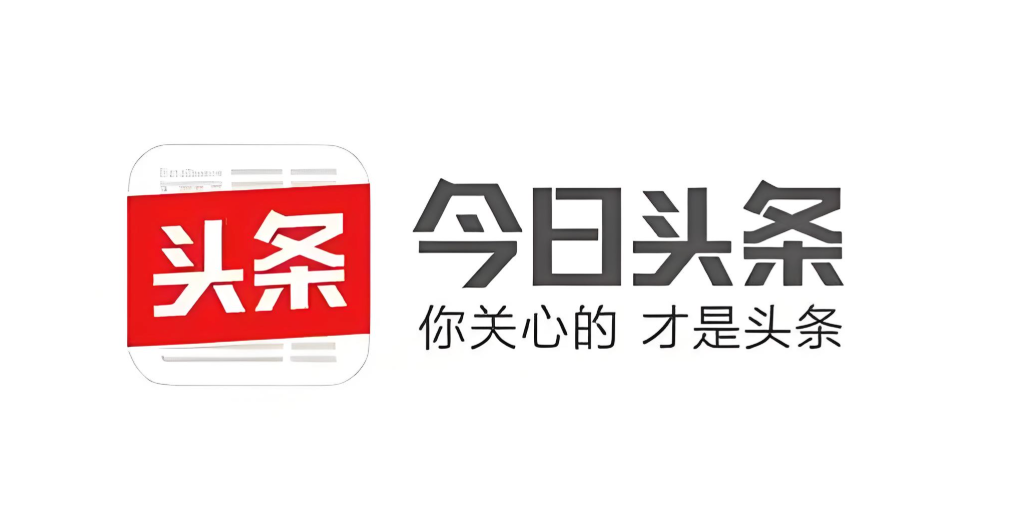在 Surface Duo (128GB) 上安装 Windows11的方法和教程 (包含软件)
对于一个文章开发者来说,牢固扎实的基础是十分重要的,golang学习网就来带大家一点点的掌握基础知识点。今天本篇文章带大家了解《在 Surface Duo (128GB) 上安装 Windows11的方法和教程 (包含软件)》,主要介绍了,希望对大家的知识积累有所帮助,快点收藏起来吧,否则需要时就找不到了!
所需文件
- TWRP 图片:twrp.img
- 分开:分开
- 启动包:DuoBoot.tar
- 自定义 UEFI:boot.img
- 来自 Google 的平台工具(ADB 和 Fastboot)
- 您选择的 ARM64 Windows 版本(特别是 install.wim 文件)。您可以为此使用UUPMediaCreator
- 驱动集:SurfaceDuo-Drivers-Full.zip
警告
不要从大容量存储模式创建分区(因为 ABL 会因名称中的空格/空格而中断)
这将擦除您所有的安卓数据
对于您的手机造成的任何损坏,我们不承担任何责任。遵循本教程,即表示您同意对您的行为承担全部责任。我们已经进行了一些测试,但这是一个早期预览,可能会出现问题。
这尚未在 256GB 设备上进行测试。本教程仅针对 128GB 设备。
请阅读并确保在开始之前理解整个教程
你会得到什么
你最终会在 Duo 上同时使用 Android 和 Windows。Android 和 Windows 都将拆分 128GB 内存(64GB 和 64GB)
Android 将正常启动,您必须在需要时使用 PC 启动 Windows。
脚步
解锁引导加载程序
- 备份所有数据。您将失去在 Android 上拥有的一切,并从头开始。
假设你的 Duo 启动到 Android 并插入你的 PC:
- 在您的 PC 上打开命令提示符并运行以下命令:
adb reboot bootloader
- 您将重新启动到 Duo 的引导加载程序。从那里:
fastboot flashing unlock
制作分区
- 首先启动 TWRP:
fastboot boot twrp.img
- 一旦进入 TWRP,触摸将无法工作。将手机连接到您的 PC 并执行以下命令:
adb push /sdcard/adb shell "cp /sdcard/parted /sbin/ && chmod 755 /sbin/parted"adb shell
- 现在我们使用 PC 直接从 Duo 内部发出命令。让我们运行 parted 并进行分区:
parted /dev/block/sdaprint
- 确保列出的最后一个分区编号为 6。
- 注意原始大小,这里是 51.9MB -> 112GB
- 运行这些命令:
rm 6mkpart esp fat32 51.9MB 180MBmkpart win ntfs 180MB 57344MBmkpart userdata ext4 57344MB 112GBset 6 esp onquit
这会让你摆脱分手。
我们删除了第 6 分区,即 Android userdata 分区,并创建了 3 个分区:一个包含 Windows 启动文件的 esp 分区,一个包含 Windows 的 win 分区,最后一个是 Android 的新 userdata 分区,只是更小。现在让我们让它们真正可用:
mkfs.fat -F32 -s1 /dev/block/sda6mkfs.ntfs -f /dev/block/sda7mke2fs -t ext4 /dev/block/sda8mkdir /sdcard/espmnt && mount /dev/block/sda6 /sdcard/espmnt/quit
- 让我们将 duoboot.tar 中的文件加载到 Duo 中,这将是启动和进入大容量存储模式所必需的:
adb push /sdcard/adb shell "tar -xf /sdcard/DuoBoot.tar -C /sdcard/espmnt"adb shell "mv /sdcard/espmnt/Windows/System32/Boot/ffuloader.efi /sdcard/espmnt/Windows/System32/Boot/ffuloader.efi.bak"adb shell "cp /sdcard/espmnt/Windows/System32/Boot/developermenu.efi /sdcard/espmnt/Windows/System32/Boot/ffuloader.efi"adb reboot bootloader
您将回到 Duo 的引导加载程序。
引导自定义 UEFI
让我们启动自定义 UEFI:
fastboot boot boot.img
每次您要启动 Windows 时都需要执行上述步骤。
你应该被扔进开发者菜单。
- 使用音量增大/减小按钮导航到大容量存储模式,然后按电源按钮确认。进入大容量存储模式后,我们就可以继续了。
安装 Windows
- 确保您处于大容量存储模式,并且您的 Duo 已插入您的 PC
- 挂载您使用 diskpart 创建的分区并为其分配一些字母:
THESE ARE NOT ALL COMMANDS. DISKPART COMMANDS VARY A LOT, SO THESE ARE SOME ROUGH INSTRUCTIONS. ACTUAL COMMANDS START WITH AN HASHTAG (which you'll need to remove)# list diskFind the Duo Disk, and take note of the number.# select disk # list partitionYou'll be able to recognize the partitions we made earlier by their size. take note of the ESP and WIN partition numbers.# select partition # assign letter=Y:# select partition # assign letter=X:
- 您将加载两个分区,一个是 ESP 分区,另一个是 Win 分区。记下您使用的字母。
警告:我们假设 X: 是 Win 分区,而 Y: 是下一个命令的 ESP 分区。正确更换它们,否则您将丢失 PC 上的数据。
- 运行这些命令:
dism /apply-image /ImageFile:"" /index:1 /ApplyDir:X:\
这将需要一些时间。
- 完成后:
bcdboot X:\Windows /s Y: /f UEFI
现在已安装 Windows,但没有驱动程序。
安装驱动程序
- 提取驱动程序,然后从命令提示符处:
dism /image:X:\ /add-driver /driver:"" /recurse
- 完成后,您可以重新启动手机。您将能够使用 Android,并且您的手机将正常工作。如果需要,请进行设置。
启动窗口
我们准备好启动了!
- 手动将手机重新启动到引导加载程序(按住电源按钮 + 音量降低直到出现 Microsoft 徽标,然后停止按下电源按钮但继续按下音量降低按钮)。
从命令提示符:
fastboot boot boot.img
如果您做对了一切,Windows 现在将启动!享受!
启用 USB
仍然假设 X: 是已安装的 Duo Windows 分区:
reg load RTS X:\Windows\System32\config\SYSTEM
现在打开 regedit.exe 并编辑此注册表项:
HKEY_LOCAL_MACHINE\RTS\ControlSet001\Control\USBOsDefaultRoleSwitchMode
将键设置为值 1,您就完成了。
今天关于《在 Surface Duo (128GB) 上安装 Windows11的方法和教程 (包含软件)》的内容介绍就到此结束,如果有什么疑问或者建议,可以在golang学习网公众号下多多回复交流;文中若有不正之处,也希望回复留言以告知!
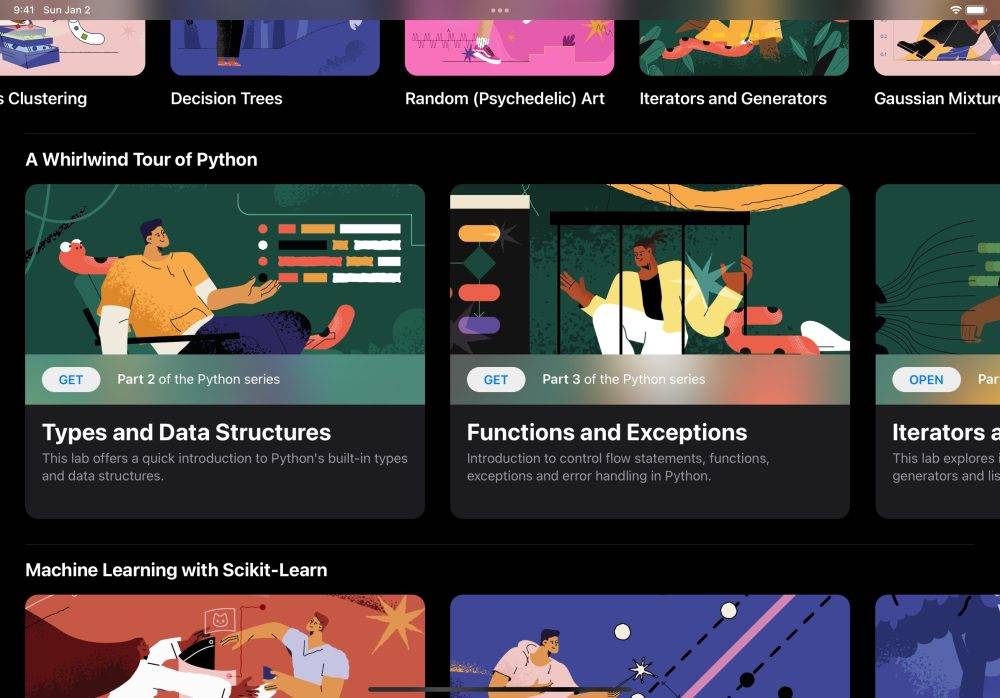 “Tinkerstellar”是一款新的 iPad 应用程序,可帮助您开始使用 Python 进行编程
“Tinkerstellar”是一款新的 iPad 应用程序,可帮助您开始使用 Python 进行编程
- 上一篇
- “Tinkerstellar”是一款新的 iPad 应用程序,可帮助您开始使用 Python 进行编程
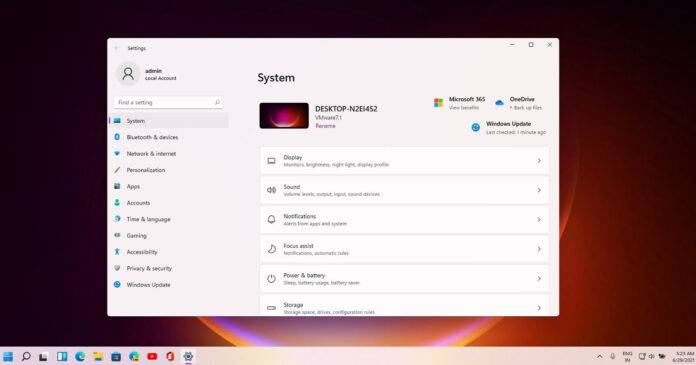
- 下一篇
- Windows 11 更新正在将 Microsoft 帐户集成到系统设置中
-
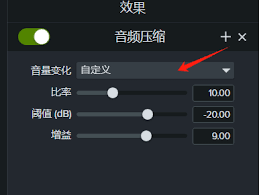
- 文章 · 软件教程 | 2分钟前 |
- Camtasia对话清晰度提升技巧
- 117浏览 收藏
-

- 文章 · 软件教程 | 8分钟前 | 系统设置 注册表 rainmeter TranslucentTB Windows10任务栏透明化
- Windows10任务栏透明设置教程
- 323浏览 收藏
-

- 文章 · 软件教程 | 17分钟前 |
- QQ邮箱新版登录入口与使用方法
- 120浏览 收藏
-

- 前端进阶之JavaScript设计模式
- 设计模式是开发人员在软件开发过程中面临一般问题时的解决方案,代表了最佳的实践。本课程的主打内容包括JS常见设计模式以及具体应用场景,打造一站式知识长龙服务,适合有JS基础的同学学习。
- 543次学习
-

- GO语言核心编程课程
- 本课程采用真实案例,全面具体可落地,从理论到实践,一步一步将GO核心编程技术、编程思想、底层实现融会贯通,使学习者贴近时代脉搏,做IT互联网时代的弄潮儿。
- 516次学习
-

- 简单聊聊mysql8与网络通信
- 如有问题加微信:Le-studyg;在课程中,我们将首先介绍MySQL8的新特性,包括性能优化、安全增强、新数据类型等,帮助学生快速熟悉MySQL8的最新功能。接着,我们将深入解析MySQL的网络通信机制,包括协议、连接管理、数据传输等,让
- 500次学习
-

- JavaScript正则表达式基础与实战
- 在任何一门编程语言中,正则表达式,都是一项重要的知识,它提供了高效的字符串匹配与捕获机制,可以极大的简化程序设计。
- 487次学习
-

- 从零制作响应式网站—Grid布局
- 本系列教程将展示从零制作一个假想的网络科技公司官网,分为导航,轮播,关于我们,成功案例,服务流程,团队介绍,数据部分,公司动态,底部信息等内容区块。网站整体采用CSSGrid布局,支持响应式,有流畅过渡和展现动画。
- 485次学习
-

- ChatExcel酷表
- ChatExcel酷表是由北京大学团队打造的Excel聊天机器人,用自然语言操控表格,简化数据处理,告别繁琐操作,提升工作效率!适用于学生、上班族及政府人员。
- 3211次使用
-

- Any绘本
- 探索Any绘本(anypicturebook.com/zh),一款开源免费的AI绘本创作工具,基于Google Gemini与Flux AI模型,让您轻松创作个性化绘本。适用于家庭、教育、创作等多种场景,零门槛,高自由度,技术透明,本地可控。
- 3425次使用
-

- 可赞AI
- 可赞AI,AI驱动的办公可视化智能工具,助您轻松实现文本与可视化元素高效转化。无论是智能文档生成、多格式文本解析,还是一键生成专业图表、脑图、知识卡片,可赞AI都能让信息处理更清晰高效。覆盖数据汇报、会议纪要、内容营销等全场景,大幅提升办公效率,降低专业门槛,是您提升工作效率的得力助手。
- 3454次使用
-

- 星月写作
- 星月写作是国内首款聚焦中文网络小说创作的AI辅助工具,解决网文作者从构思到变现的全流程痛点。AI扫榜、专属模板、全链路适配,助力新人快速上手,资深作者效率倍增。
- 4563次使用
-

- MagicLight
- MagicLight.ai是全球首款叙事驱动型AI动画视频创作平台,专注于解决从故事想法到完整动画的全流程痛点。它通过自研AI模型,保障角色、风格、场景高度一致性,让零动画经验者也能高效产出专业级叙事内容。广泛适用于独立创作者、动画工作室、教育机构及企业营销,助您轻松实现创意落地与商业化。
- 3832次使用
-
- pe系统下载好如何重装的具体教程
- 2023-05-01 501浏览
-
- qq游戏大厅怎么开启蓝钻提醒功能-qq游戏大厅开启蓝钻提醒功能教程
- 2023-04-29 501浏览
-
- 吉吉影音怎样播放网络视频 吉吉影音播放网络视频的操作步骤
- 2023-04-09 501浏览
-
- 腾讯会议怎么使用电脑音频 腾讯会议播放电脑音频的方法
- 2023-04-04 501浏览
-
- PPT制作图片滚动效果的简单方法
- 2023-04-26 501浏览